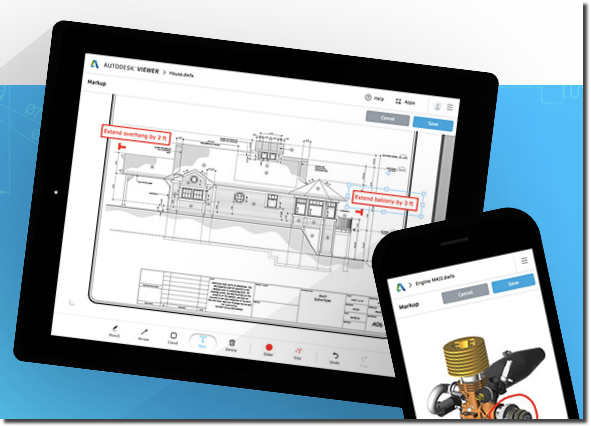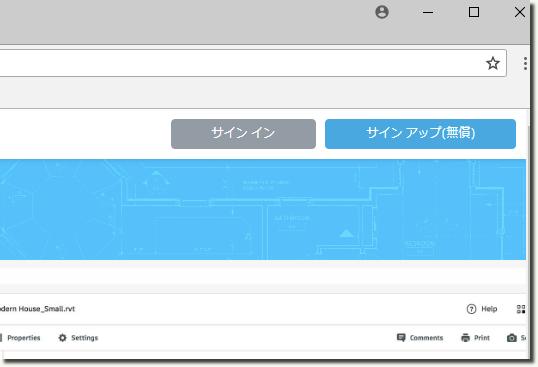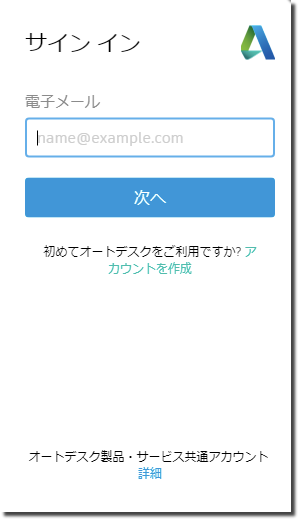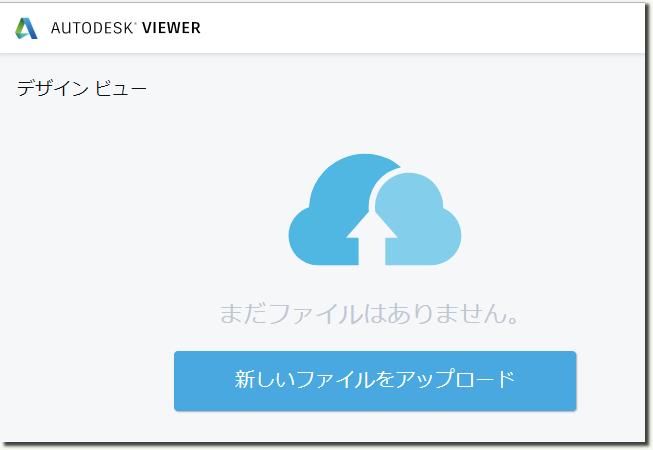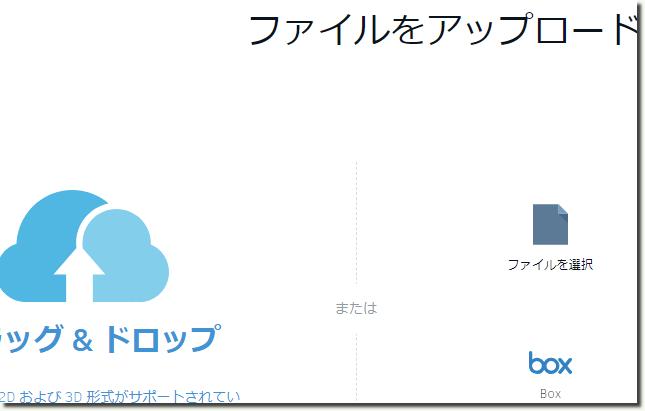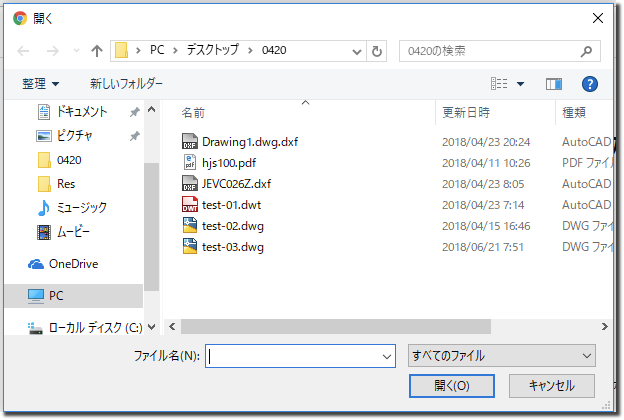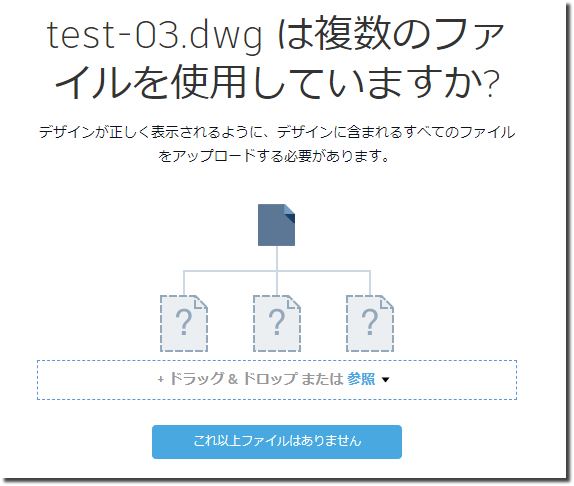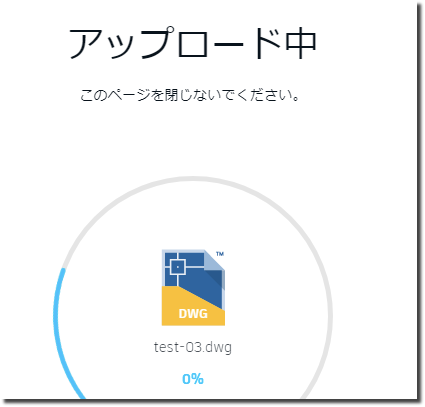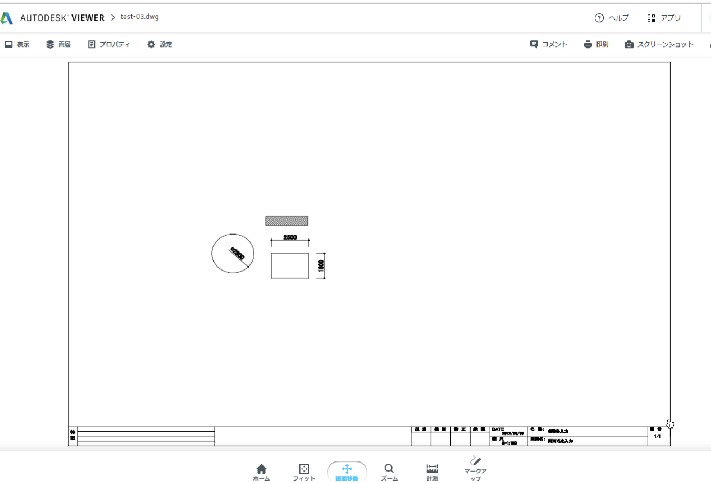|
|||||||
 |
|||||||
トップページ > DWG TrueView 使い方 > |
||
[はじめて使うAutoCAD LT] [作図フロー] [AutoCAD for Mac] [AutoCAD 3D入門] [DWG TrueView使い方] [ダウンロード・各種データ] [DraftSight 使い方] |
||
|
||||||||||||||||||||||
【Autodesk Viewerとは・サインイン】
"Autodesk viewer"とはビューアソフトをインストールされていない環境でもインターネットに接続できる状態であれば簡単に利用できるDWGビューアです。
Autodesk Viewerのサインイン
Autodesk アカウントで利用できます。 こちらのページからアカウントを使用してサインインします。
すでにアカウントがある場合は"サインイン" 新しくアカウントを作成知る場合は"サインアップ"をクリックします。 参考:AutoCAD共通マニュアル > Autodeskアカウント作成
アカウント名とパスワードを入力します。
サインイン直後の画面
ファイルの表示方法 ビューアとして使用するためにファイルのアップロードを行います。 "新しいファイルをアップロート"をクリックします。
下図のように表示されますので、ドラッグ&ドロップをするか、"ファイルを選択"をクリックします。
例えば"ファイルを選択"をクリックした場合"開く"画面となりデフォルトではデスクトップが指定されていますので、場所を指定しファイルを選択後"開く"をクリックします。
複数のファイルを使用しているかと聞かれますので、一番下の"これ以上ファイルはありません"をクリックします。
読み込み画面となりファイルがアップロードされ表示されます。
※ Autodesk、AutoCAD、DXF、DWGは米国Autodesk、Inc.米国およびその他の国における商標または登録商標です。 |
||||||||||||||||||||||